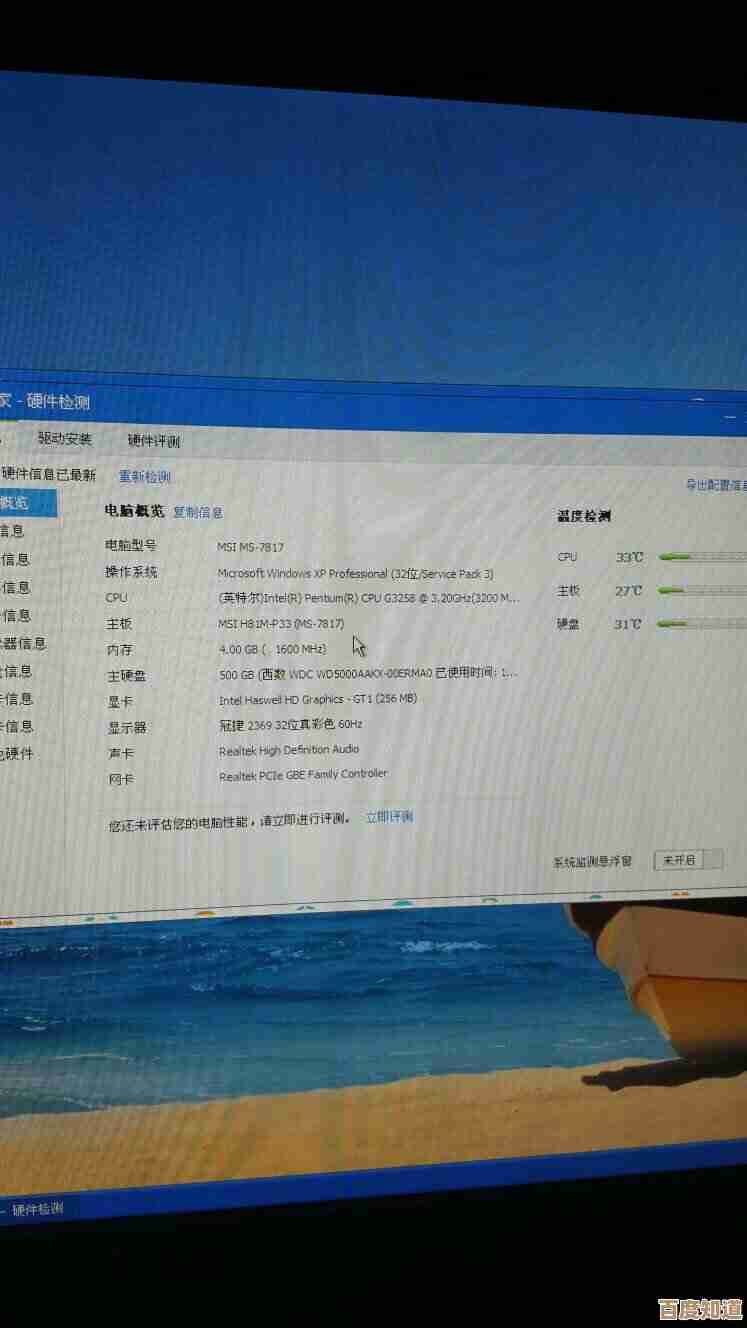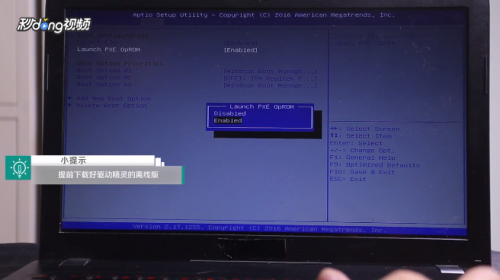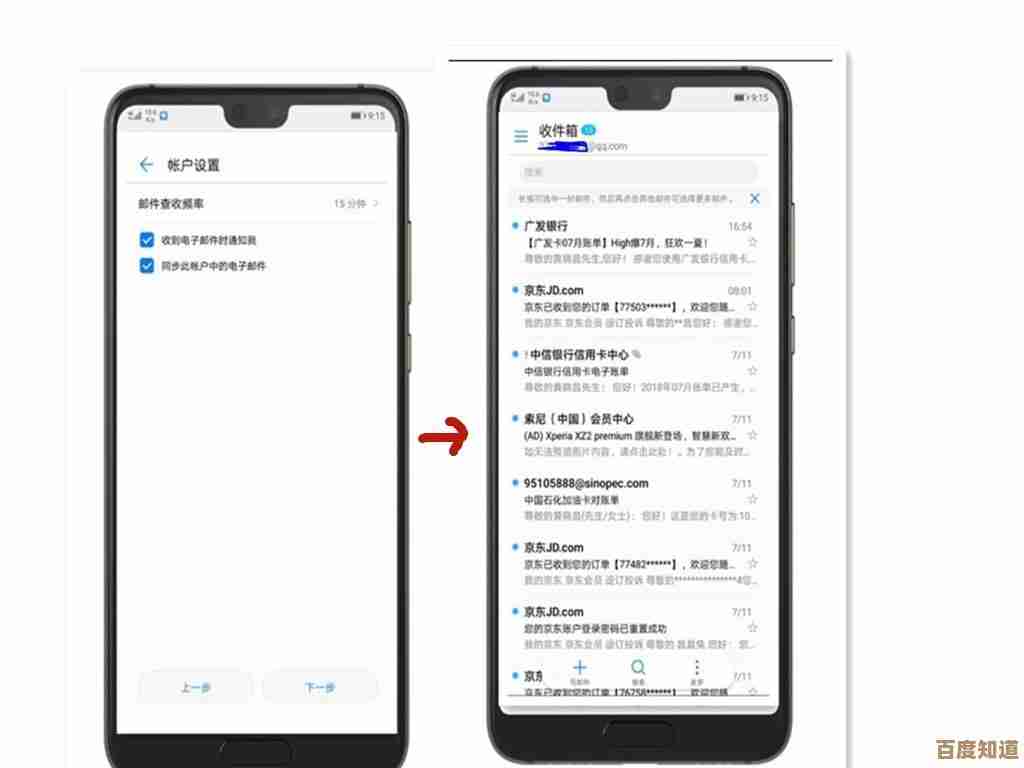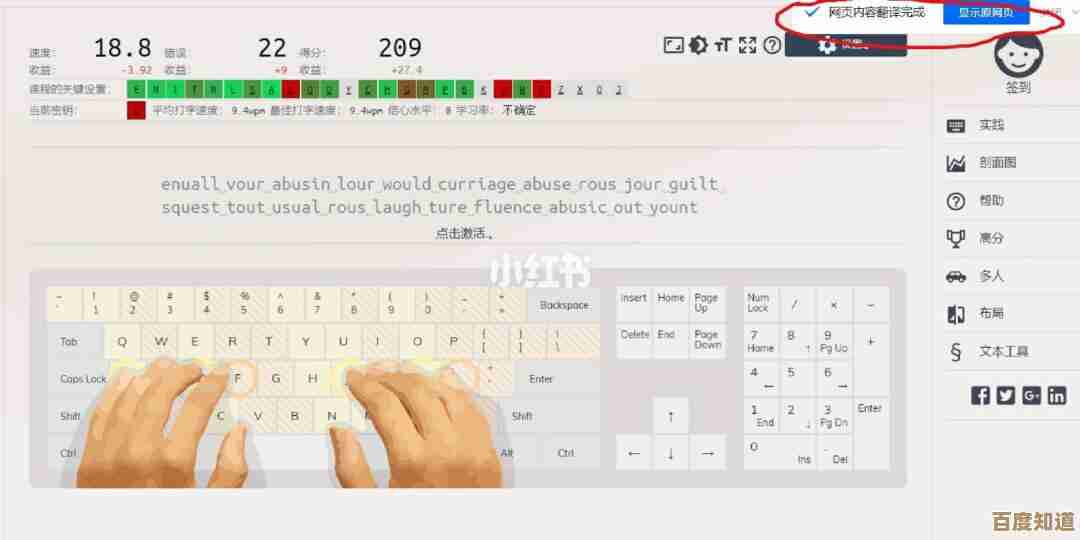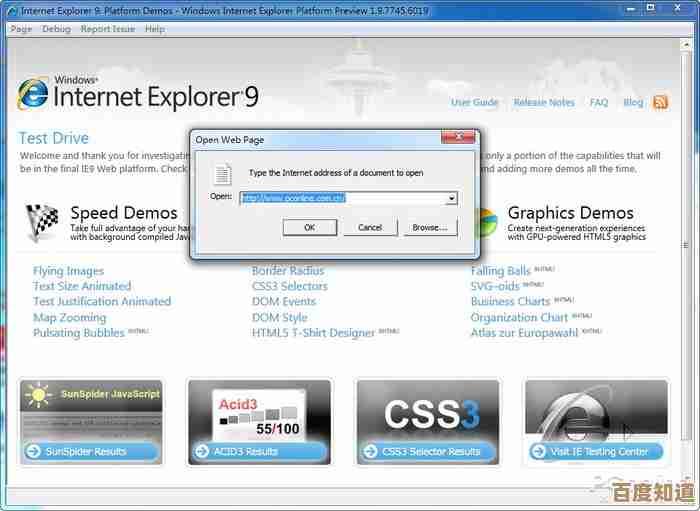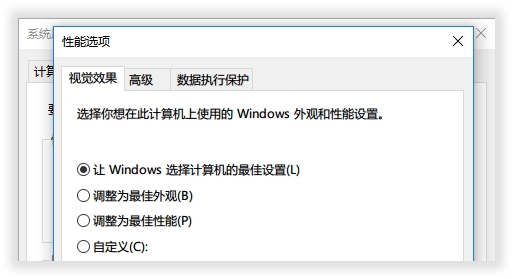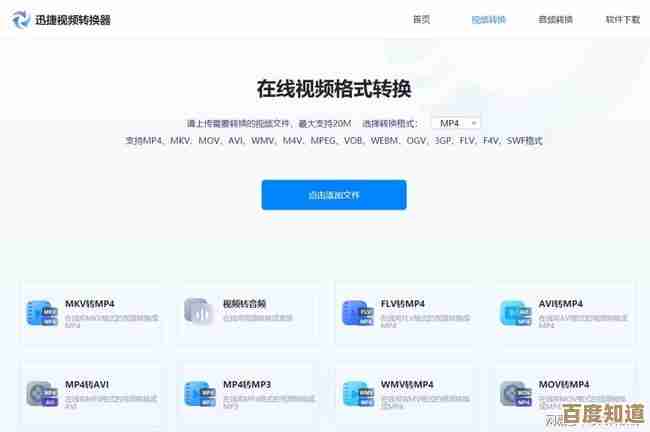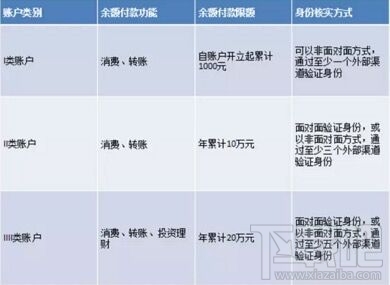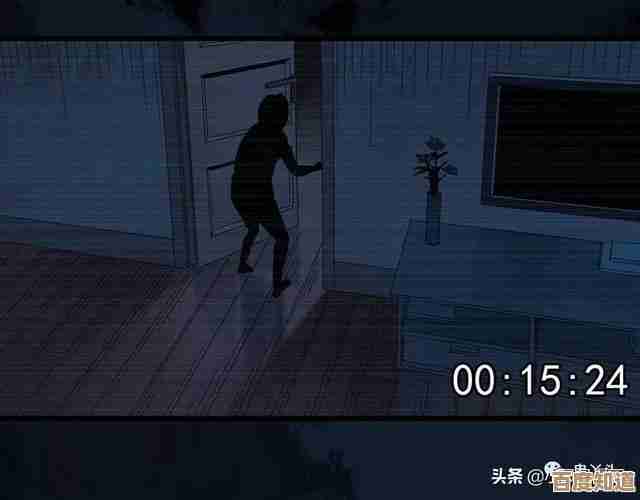企业微信电脑版如何快速下载并完成安装的实用教程
- 问答
- 2025-10-23 17:22:57
- 2
哎,最近公司要求全员用企业微信,可把我愁坏了,新来的同事一个个都装好了,就我还在对着电脑发呆,感觉像个跟不上时代的老古董,这玩意儿到底怎么弄啊?总不能每次都掏出手机戳戳点点吧,电脑上处理工作肯定更方便啊,行吧,那就自己摸索一下,顺便把过程记下来,万一有和我一样懵圈的朋友,也能参考参考。
最头疼的就是找下载地址,你可千万别在百度里瞎搜“企业微信电脑版下载”,天知道会下到什么奇奇怪怪的东西,搞不好附带一堆全家桶软件,桌面瞬间变得花花绿绿,那才叫一个绝望。😅 我记得企业微信是腾讯家的,那肯定有个正经官网,我试着搜了“企业微信官网”,对,一定要认准后面带着“官方”小蓝标那个链接,点进去才安心,这种大公司的官网,一般设计得都挺清爽的,不像那些山寨网站,飘着各种浮窗广告。
进了官网,一眼就看到了大大的“下载”按钮,悬着的心放下了一半,问题又来了:该选哪个版本?我的电脑是Windows系统,但旁边用MacBook的同事是不是得选另一个?官网通常会把选择做得很明显,Windows和macOS的图标会并排摆着,你可得看准了再点,下错了虽然也能用,但总感觉别扭,就像穿错了别人的鞋,我盯着那个Windows标志,心里默念“就你了”,然后果断点击,浏览器的下载提示弹出来,我习惯性地把文件保存到“下载”文件夹,这样以后好找,看着那个下载进度条一点点跑满,有种莫名的踏实感。
下完了,是个叫“WXWork_xxx.exe”之类的文件,名字有点长有点怪,不过没关系,接下来是关键一步:双击安装,这时候,系统可能会弹出一个用户账户控制的窗口,问你“是否允许此应用对你的设备进行更改?”,每次看到这个我都有点紧张,生怕点错了,但这次我知道得选“是”,不然就装不上了,点了“是”之后,安装界面就跳出来了,一般都是中文的,跟着提示走就行。
安装路径这里,我犹豫了一下,默认是C盘,我老觉得C盘东西太多会拖慢电脑速度,总想换个盘,但说实话,现在电脑硬盘都挺大的,一个办公软件也占不了多少地方,就默认路径吧,省得以后找起来麻烦,我有个坏习惯,喜欢把软件装得满硬盘都是,结果想卸载的时候找都找不到…… 所以这次我学乖了,直接点“快速安装”或者“立即安装”,就能看到安装进度条在动了,这时候可以去倒杯水,或者刷下手机,稍微放松一下。
安装完成!桌面上多了一个蓝色的企业微信图标,带着个小企鹅,还挺可爱的。🎉 激动地点开它,首先映入眼帘的是登录界面,这里有个超级方便的功能——手机企业微信扫码登录!我掏出手机,打开企业微信,找到右上角的“+”号,里面有个“扫一扫”,对着电脑屏幕一扫,“滴”的一声,电脑版就自动登录了,这比输入账号密码快多了,也安全,科技真是懒人福音啊。
第一次登录进去,可能会让你确认一下个人信息,比如姓名、部门啥的,核对一下就好,界面看起来和手机版差不多,但布局更开阔,用起来更顺手,我第一时间点开了设置,想把一些基础配置弄好,我会勾选“开机自动启动”,这样一开电脑就能收到消息,不会错过重要通知,还有消息提醒方式,是声音还是弹窗,可以根据自己的工作习惯来定,文件存储位置也可以改,如果你有整理癖的话。
用了一会儿,发现电脑版确实爽,传文件直接拖拽就行,比手机上方便不止一点点;聊天窗口可以开好几个,同时和不同的人沟通也不乱;还能远程控制同事的电脑帮忙解决问题…… 功能比我想象的强大多了。
回过头看,整个下载安装过程其实挺简单的,也就几分钟的事,核心就是找准官方渠道,然后一步步跟着提示来,没什么技术含量,最大的障碍可能就是一开始的那种“畏难情绪”吧,总觉得很复杂,所以啊,有时候事情本身不难,难的是克服自己心里那点拖延和害怕,希望这点不成熟的小经验,能帮到正要安装的你,咱们一起高效办公!💪
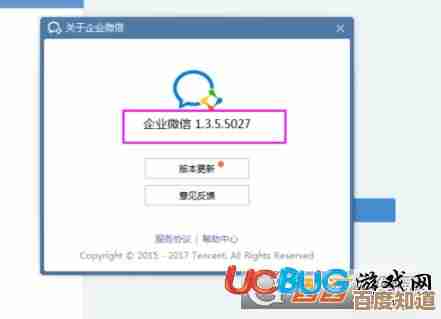
本文由畅苗于2025-10-23发表在笙亿网络策划,如有疑问,请联系我们。
本文链接:http://waw.haoid.cn/wenda/39837.html